Vue项目实战——基于 Vue3.x + Vant UI实现一个多功能记账本(登录注册页面,验证码)
Posted 前端杂货铺
tags:
篇首语:本文由小常识网(cha138.com)小编为大家整理,主要介绍了Vue项目实战——基于 Vue3.x + Vant UI实现一个多功能记账本(登录注册页面,验证码)相关的知识,希望对你有一定的参考价值。
基于 Vue3.x + Vant UI 的多功能记账本(四)
文章目录
| 系列内容 | 参考链接 |
|---|---|
| 基于 Vue3.x + Vant UI 的多功能记账本(一) | 项目演示,涉及知识点 |
| 基于 Vue3.x + Vant UI 的多功能记账本(二) | 搭建开发环境 |
| 基于 Vue3.x + Vant UI 的多功能记账本(三) | 开发导航栏及公共部分 |
项目演示
Vue3 + Vant UI_多功能记账本

1、登录注册页面
页面设计,页面跳转
Login.vue
<template>
<!-- 根据页面显示相应头部 -->
<Header :title="type == 'login' ? '登录' : '注册'" />
<div class="auth">
<img class="logo" src="//s.yezgea02.com/1606836859539/onpeice.png" alt="" />
<!-- 登录界面的表单 -->
<van-form class="form-wrap" @submit="onSubmit" v-if="type == 'login'">
<div class="form">
<!-- 账号输入框,clearable:清除图标,rules:表单校验规则 -->
<van-field
clearable
v-model="username"
name="username"
label="账号"
placeholder="请输入账号"
:rules="[ required: true, message: '请填写账户' ]"
/>
<!-- 密码输入框 -->
<van-field
clearable
v-model="password"
type="password"
name="password"
label="密码"
placeholder="请输入密码"
:rules="[ required: true, message: '请填写密码' ]"
/>
</div>
<div style="margin: 16px 0">
<van-button round block type="primary" native-type="submit">
登录
</van-button>
<p @click="chanegType('register')" class="change-btn">
没有账号,前往注册
</p>
</div>
</van-form>
<!-- 注册页面的表单 -->
<van-form class="form-wrap" @submit="onSubmit" v-if="type == 'register'">
<div class="form">
<van-field
clearable
v-model="username"
name="username"
label="账号"
placeholder="请输入账号"
:rules="[ required: true, message: '请填写账号' ]"
/>
<van-field
clearable
v-model="password"
type="password"
name="password"
label="密码"
placeholder="请输入密码"
:rules="[ required: true, message: '请填写密码' ]"
/>
<!-- 验证码输入框 -->
<van-field
center
clearable
label="验证码"
placeholder="输入验证码"
v-model="verify"
>
<!-- 点击刷新验证码 -->
<template #button>
<!-- 生成验证码图片组件,ref 方便拿到组件内的实例属性 -->
<VueImgVerify ref="verifyRef" />
</template>
</van-field>
</div>
<div style="margin: 16px 0">
<van-button round block type="primary" native-type="submit">
注册
</van-button>
<p @click="chanegType('login')" class="change-btn">登录已有账号</p>
</div>
</van-form>
</div>
</template>
<script>
import reactive, toRefs, ref, onMounted from "vue";
// 生成验证码的组件
import VueImgVerify from "../components/VueImageVerify.vue";
import Header from "../components/Header.vue";
import axios from "../utils/axios";
// 轻提示(成功/失败...)
import Toast from "vant";
import router from "../router";
export default
name: "Login",
components:
VueImgVerify, // 验证码组件
Header, //公共头组件
,
setup()
// 便于拿到 verifyRef 组件内的实例属性
const verifyRef = ref(null);
// 注册登录的相关内容
const state = reactive(
username: "",
password: "",
type: "login", // 登录注册模式切换参数
verify: "", // 验证码输入框输入的内容
imgCode: "", // 生成的验证图片内的文字
);
console.log("verifyRef", verifyRef);
// 提交登录 or 注册表单
const onSubmit = async (values) =>
// 登录功能
if (state.type == "login")
const data = await axios.post("/user/login",
username: state.username,
password: state.password,
);
// 添加 token 到本地存储
localStorage.setItem("token", data.token);
window.location.href = "/";
else
// 生成的图片验证码的文字等于验证码组件生成的验证码
state.imgCode = verifyRef.value.imgCode || "";
// 如果验证码组件生成的验证码的小写 != 用户输入的验证码的小写,则提示错误
if (
verifyRef.value.imgCode.toLowerCase() != state.verify.toLowerCase()
)
console.log("verifyRef.value.imgCode", verifyRef.value.imgCode);
Toast.fail("验证码错误");
return;
// 验证码匹配成功,注册=>注册成功
await axios.post("/user/register",
username: state.username,
password: state.password,
);
Toast.success("注册成功");
;
// 切换登录和注册两种模式
const chanegType = (type) =>
state.type = type;
;
return
...toRefs(state),
onSubmit,
chanegType,
verifyRef,
;
,
;
</script>
<style lang='less' scoped>
@import url("../config/custom.less");
.auth
height: calc(~"(100% - 46px)");
padding: 30px 20px 0 20px;
background: @primary-bg;
.logo
width: 150px;
display: block;
margin: 0 auto;
margin-bottom: 30px;
.form-wrap
.form
border-radius: 10px;
overflow: hidden;
.van-cell:first-child
padding-top: 20px;
.van-cell:last-child
padding-bottom: 20px;
.change-btn
text-align: center;
margin: 10px 0;
color: @link-color;
font-size: 14px;
</style>
在 custom.less 下补充 link-color 变量的定义,在写样式的时候,以 color: @link-color; 这样的形式引用它
custom.less
@primary: #39be77; // 主题色
@danger: #fc3c0c;
@primary-bg: #f5f5f5;
@link-color: #597fe7;
当前页面的外层是 #app、body,作为父级,它们需要先把高度撑开
index.css
body,
html,
p
height: 100%;
margin: 0;
padding: 0;
*
box-sizing: border-box;
#app
height: 100%;
此时,yarn dev,打开浏览器可以看到…
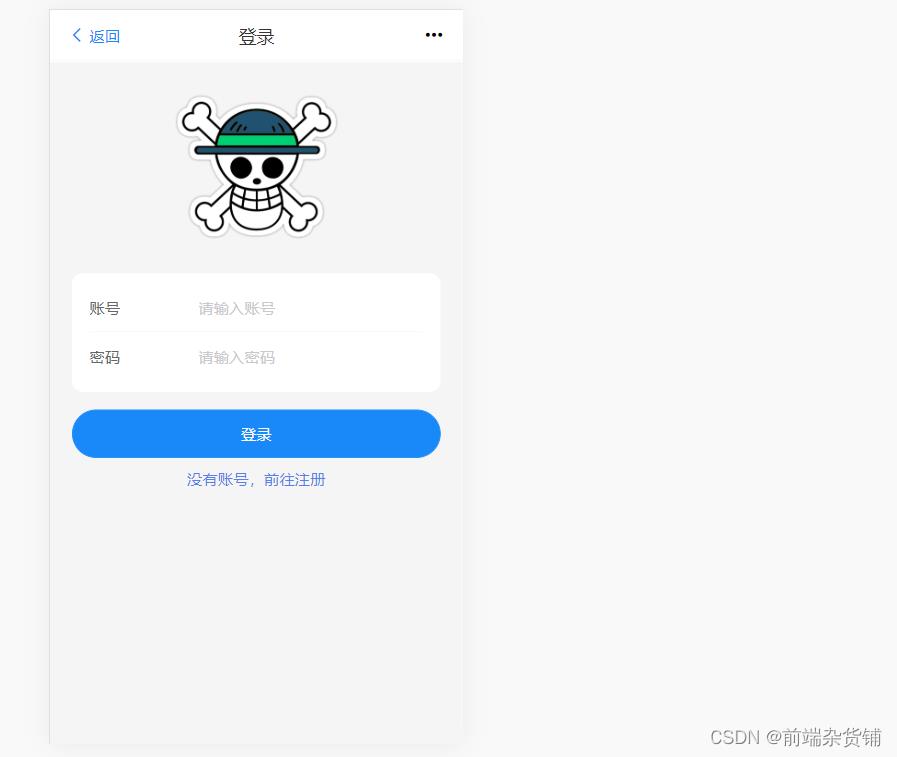
2、图片验证码
注:验证码基本上都是由服务端接口提供,然后上报之后由服务端验证是否正确,所以此部分内容可以自行选择是否去做。
<template>
<div class="img-verify">
<!-- 画布,绑定一个点击事件,用于刷新验证码 -->
<canvas
ref="verify"
:width="width"
:height="height"
@click="handleDraw"
></canvas>
</div>
</template>
<script type="text/ecmascript-6">
import reactive, onMounted, ref, toRefs from "vue";
export default
setup()
const verify = ref(null);
const state = reactive(
pool: "ABCDEFGHIJKLMNOPQRSTUVWXYZ1234567890", // 字符串
width: 120,
height: 40,
imgCode: "", // 初始化验证码为空
);
onMounted(() =>
// 初始化绘制图片验证码
state.imgCode = draw();
);
// 点击图片重新绘制
const handleDraw = () =>
state.imgCode = draw();
;
// 随机数
const randomNum = (min, max) =>
return parseInt(Math.random() * (max - min) + min);
;
// 随机颜色
const randomColor = (min, max) =>
const r = randomNum(min, max);
const g = randomNum(min, max);
const b = randomNum(min, max);
return `rgb($r,$g,$b)`;
;
// 绘制图片
const draw = () =>
// 3.填充背景颜色,背景颜色要浅一点
const ctx = verify.value.getContext("2d");
// 填充颜色
ctx.fillStyle = randomColor(180, 230);
// 填充的位置
ctx.fillRect(0, 0, state.width, state.height);
// 定义paramText
let imgCode = "";
// 4.随机产生字符串,并且随机旋转
for (let i = 0; i < 4; i++)
// 随机的四个字
const text = state.pool[randomNum(0, state.pool.length)];
imgCode += text;
// 随机的字体大小
const fontSize = randomNum(18, 40);
// 字体随机的旋转角度
const deg = randomNum(-30, 30);
/*
* 绘制文字并让四个文字在不同的位置显示的思路 :
* 1、定义字体
* 2、定义对齐方式
* 3、填充不同的颜色
* 4、保存当前的状态(以防止以上的状态受影响)
* 5、平移 translate()
* 6、旋转 rotate()
* 7、填充文字
* 8、restore 出栈
* */
ctx.font = fontSize + "px Simhei";
ctx.textBaseline = "top";
ctx.fillStyle = randomColor(80, 150);
/*
* save() 方法把当前状态的一份拷贝压入到一个保存图像状态的栈中。
* 这就允许您临时地改变图像状态,
* 然后,通过调用 restore() 来恢复以前的值。
* save是入栈,restore 是出栈。
* 用来保存Canvas的状态。save 之后,可以调用 Canvas 的平移、放缩、旋转、错切、裁剪等操作。 restore:用来恢复 Canvas 之前保存的状态。防止 save 后对 Canvas 执行的操作对后续的绘制有影响。
*
* */
ctx.save();
ctx.translate(30 * i + 15, 15);
ctx.rotate((deg * Math.PI) / 180);
// fillText() 方法在画布上绘制填色的文本。文本的默认颜色是黑色。
// 请使用 font 属性来定义字体和字号,并使用 fillStyle 属性以另一种颜色/渐变来渲染文本。
// context.fillText(text,x,y,maxWidth);
ctx.fillText(text, -15 + 5, -15);
ctx.restore();
// 5.随机产生5条干扰线,干扰线的颜色要浅一点
for (let i = 0; i < 5; i++)
ctx.beginPath();
ctx.moveTo(randomNum(0, state.width), randomNum(0, state.height));
ctx.lineTo(randomNum(0, state.width), randomNum(0, state.height));
ctx.strokeStyle = randomColor(180, 230);
ctx.closePath();
ctx.stroke();
// 6.随机产生40个干扰的小点
for (let i = 0; i < 40; i++)
ctx.beginPath();
ctx.arc(
randomNum(0, state.width),
randomNum(0, state.height),
1,
0,
2 * Math.PI
);
ctx.closePath();
ctx.fillStyle = randomColor(150, 200);
ctx.fill();
return imgCode;
;
return
...toRefs(state),
verify,
handleDraw,
;
,
;
</script>
<style type="text/css">
.img-verify canvas
cursor: pointer;
</style>
此时,yarn dev,打开浏览器可以看到…
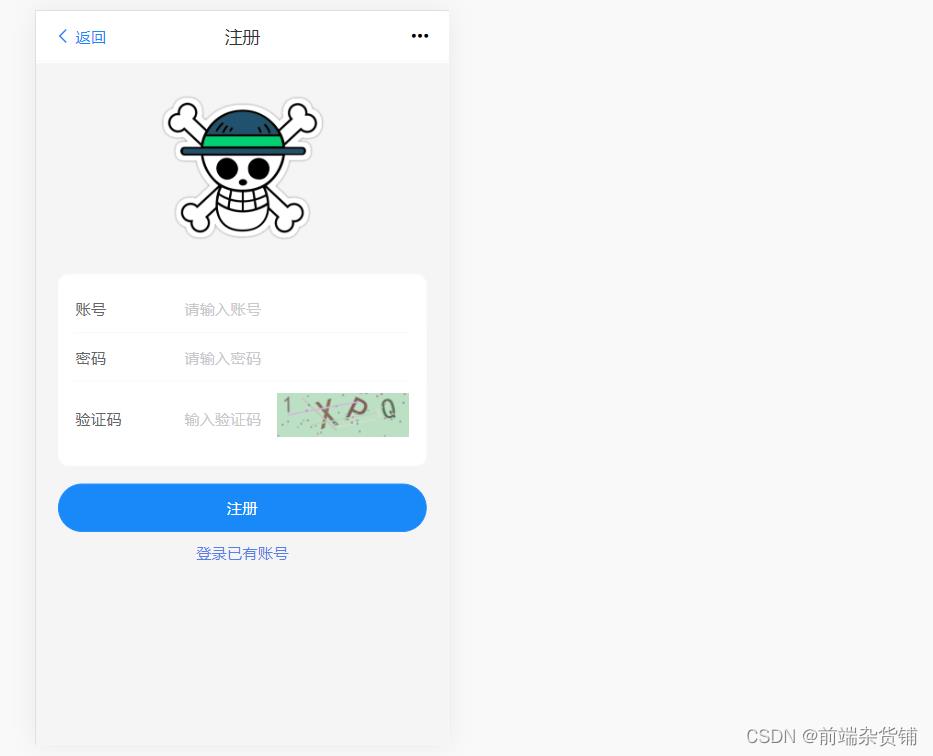
3、修改 axios
为避免在页面内请求接口的时候,每次都通过 code 码去判断接口请求是否成功,我们可以这样修改 axios.js 文件
axios.js
import axios from 'axios'
// 轻提示插件(Vant UI)
import Toast from 'vant'
import router from '../router'
// 根据环境变量切换本地和线上的请求地址
axios.defaults.baseURL = process.env.NODE_ENV == 'development' ? '/api' : '//47.99.134.126:7008/api'
// 允许跨域
axios.defaults.withCredentials = true
axios.defaults.headers['X-Requested-With'] = 'XMLHttpRequest'
// token的用户鉴权方式,在请求头的 headers 内添加 token,每次请求都会验证用户信息
axios.defaults.headers['Authorization'] = `$localStorage.getItem('token') || null`
axios.defaults.headers.post['Content-Type'] = 'application/json'
axios.interceptors.response.use(res =>
// 返回数据的类型不是对象,则报异常
if (typeof res.data !== 'object')
Toast.fail('服务端异常!')
return Promise.reject(res)
// code 状态码不是200,则报异常
if (res.data.code != Vue3.x 项目实战(一)
项目名 参考链接 Vue2.x_todoList 基于 Vue2.x 实现一个任务清单 Vue2.x_GitHub搜素案例 基于 Vue2.x GitHub 搜素案例
文章目录
Vue3.x 实现 todoList
1、前言
如果你对 vue3 的基础知识还很陌生,推荐先去学习一下 vue 基础
内容 参考链接 Vue2.x全家桶 Vue2.x全家桶参考链接 Vue3.x的基本使用 Vue3.x基本使用参考链接
- 如果你 刚学完 vue3 基础知识,想检查一下自己的学习成果
- 如果你 已学完 vue3 基础知识,想快速回顾复习
- 如果你 已精通 vue3 基础知识,想做个小案例
- 那不妨看完这篇文章,我保证你一定会有收获的!
2、项目演示(一睹为快)
Vue3.x_任务清单


3、涉及知识点
麻雀虽小,五脏俱全,接下来开始我们的项目之旅吧~~
- Vue3.x基础:插值语法,常用指令,键盘事件,列表渲染,计算属性,生命周期
- Vue3.x进阶:props(父传子),自定义事件(任意组件间通信)
- Vuex4.x:状态管理库的使用
- Vue-router4.x:使用路由进行页面跳转
备注:
- 任意组件间的通信方式有很多种(全局事件总线,消息订阅预发布…),熟练掌握一种即可(推荐自定义事件,配置简单,容易理解)
- 本文是 vue 基础的练习项目,也涉及 vue 周边(Vuex,Vue-Router)
4、项目详情
main.js
- 导入 store 和 router,并且使用
import createApp from 'vue'
import App from './App.vue'
import router from './router'
import store from './store'
createApp(App).use(store).use(router).mount('#app')
./router/index.js
- 配置路由
- 直接导入 VS 按需导入(节约性能)
- 使用了 history 路由模式
import createRouter, createWebHistory from 'vue-router'
// 直接引入
import Start from '../views/Start.vue'
const routes = [
path: '/',
name: 'Start',
component: Start
,
path: '/home',
name: 'Home',
// 按需引入,节约性能
component: () => import('../views/Home.vue')
]
// 创建路由对象
const router = createRouter(
history: createWebHistory(process.env.BASE_URL),
routes
)
export default router
./store/index.js
- state 中定义初始化数据
- mutations 中定义方法
import
createStore
from 'vuex'
export default createStore(
// 定义初始化状态
state:
list: [
title: "吃饭",
complete: false,
,
title: "睡觉",
complete: false,
,
title: "敲代码",
complete: true,
,
]
,
// 同步修改 state 都是方法
// 第一个参数 state 第二个参数是需要修改的值
mutations:
// 添加任务
addTodo(state, payload)
state.list.push(payload)
,
// 删除任务
delTodo(state, payload)
state.list.splice(payload, 1)
,
// 清除已完成
clear(state, payload)
// 把过滤之后的数组传进来
state.list = payload
,
// 异步提交 mutation
// 第一个参数是 store 第二个参数是修改的值
actions:
,
// 模块化
modules:
)
App.vue 组件
- 做呈现的组件
<router-view /> 呈现内容
<template>
<router-view/>
</template>
<style lang="scss">
*
margin: 0;
padding: 0;
</style>
Start.vue 组件
- 初始化页面
- 点击开启任务,跳转到任务页面
<template>
<div class="title">
<h1>欢迎来到前端杂货铺</h1>
<button @click="start">开始任务</button>
</div>
</template>
<script>
import ref from "vue";
import useRouter from "vue-router";
export default
name: "Start",
setup()
// router 是全局路由对象
let router = useRouter();
let name = ref(10);
// 点击进行路由跳转
let start = () =>
router.push(
name: "Home",
params:
name: name.value,
,
);
;
return
start,
;
,
;
</script>
<style lang="scss" scoped>
.title
color: orange;
text-align: center;
margin-top: 20%;
button
margin-top: 20px;
width: 100px;
height: 50px;
background: skyblue;
color: white;
font-weight: bold;
font-size: 15px;
cursor: pointer;
button:hover
font-weight: bold;
background: white;
color: skyblue;
cursor: pointer;
</style>
Home.vue 组件
- 其他组件 表演的舞台
- 传递数据
- 自定义事件,进行组件间通信
<template>
<div class="container">
<nav-header @add="add"></nav-header>
<nav-main :list="list" @del="del"></nav-main>
<nav-footer :list="list" @clear="clear"></nav-footer>
</div>
</template>
<script>
import NavHeader from "@/components/navHeader/NavHeader";
import NavMain from "@/components/navMain/NavMain";
import NavFooter from "@/components/navFooter/NavFooter";
import ref, computed from "vue";
import useStore from "vuex";
export default
name: "Home",
// 接收父组件的数据
props: ,
// 定义子组件
components:
NavHeader,
NavMain,
NavFooter,
,
// 接收的数据,上下文
setup(props, ctx)
let store = useStore();
let list = computed(() =>
return store.state.list;
);
let value = ref("");
// 添加任务
let add = (val) =>
value.value = val;
// 任务存在 不能重复添加
let flag = true;
list.value.map((item) =>
if (item.title === value.value)
// 有重复任务
flag = false;
alert("任务已存在");
);
// 没有重复任务
if (flag == true)
// 调用 mutation
store.commit("addTodo",
title: value.value,
complete: false,
);
;
// 删除任务
let del = (val) =>
// 调用删除的 mutation
store.commit('delTodo', val)
console.log(val);
// 清除已完成
let clear = (val) =>
store.commit('clear', val)
return
add,
list,
del,
clear
;
,
;
</script>
NavHeader.vue 组件
- 头部组件(输入框)
- 输入任务按下回车进行任务的添加
emit,使用分发的事务
<template>
<div>
<div class="container">
<input
type="text"
placeholder="请输入任务名称"
v-model="value"
@keyup.enter="enter"
/>
</div>
</div>
</template>
<script>
import ref from "vue";
export default
name: "navHeader",
// 接收的数据,上下文
setup(props, ctx)
let value = ref("");
// 按回车键确认
let enter = () =>
// 把输入框的内容传递给父组件
ctx.emit("add", value.value);
// 清空输入框
value.value = "";
;
return
value,
enter,
;
,
;
</script>
<style lang="scss" scoped>
.container
text-align: center;
margin-top: 220px;
.container input
height: 25px;
width: 200px;
margin-bottom: 10px;
</style>
NavMain.vue 组件
props 接收 list 数据v-for 遍历出来内容- 使用条件判断做呈现
<template>
<div class="container">
<div v-if="list.length > 0">
<div v-for="(item, index) in list" :key="index">
<div class="item">
<input type="checkbox" v-model="item.complete" />
item.title
<button class="del" @click="del(item, index)">删除</button>
</div>
</div>
</div>
<div v-else>
暂无任务
</div>
</div>
</template>
<script>
export default
name: "navMain",
props:
list:
type: Array,
required: true,
,
,
// 分发事件的属性名
emits: ["del"],
setup(props, ctx)
// 删除任务
let del = (item, index) =>
ctx.emit("del", index);
console.log(index, item);
;
return
del,
;
,
;
</script>
<style lang="scss" scoped>
.container
margin: auto;
border: 2px solid #ccc;
width: 200px;
margin-bottom: 20px;
.item
height: 35px;
line-height: 35px;
position: relative;
width: 200px;
button
cursor: pointer;
position: absolute;
right: 4px;
top: 6px;
display: none;
z-index: 99;
&:hover
background: #ddd;
button
display: block;
</style>
NavFooter.vue 组件
- 过滤出已完成的任务,获取到已完成任务的个数
- 过滤出未完成的任务,清除的时候保留未完成的任务
<template>
<div class="container">
已完成 isCompelete / 全部 list.length
<span v-if="isCompelete" class="btn">
<button @click="clear">清除已完成</button>
</span>
</div>
</template>
<script>
import computed from "vue";
export default
name: "navFooter",
props:
list:
type: Array,
required: true,
,
,
setup(props, ctx)
let isCompelete = computed(() =>
// 过滤已完成
let arr = props.list.filter((item) =>
return item.complete;
);
return arr.length;
);
// 清除已完成
let clear = () =>
// 过滤未完成的
let arr = props.list.filter((item) =>
return item.complete === false;
);
ctx.emit("clear", arr);
console.log("clear");
;
return
isCompelete,
clear,
;
,
;
</script>
<style lang="scss" scoped>
.container
text-align: center;
</style>
至此,此项目就实现了,如果什么问题,欢迎评论区或私信留言,看到定会第一时间解决!
5、写在最后的话
如果你是 看完全篇 阅读到了这里,我相信你一定是有收获的!
那么下面不妨打开自己的电脑,启动自己的编译器,来跟着做 / 自己做一遍吧!
有机会的话,在不久的将来还会对这个小案例进行升级(功能以及样式的升级)敬请期待吧~~
6、附源码
如果这篇文章对你有些许帮助的话,不妨 三连 + 关注 支持一下~~
下方微信小程序,回复【任务清单】即可获取源码
以上是关于Vue项目实战——基于 Vue3.x + Vant UI实现一个多功能记账本(登录注册页面,验证码)的主要内容,如果未能解决你的问题,请参考以下文章
Vue项目实战——实现一个任务清单基于 Vue3.x 全家桶(简易版)
三个小时vue3.x从零到实战(后)(vue3.x配套工具及项目化构建)